O Ubuntu 13.04 utiliza Nautilus 3.6 por padrão e isso é muito bom. O problema é que alguns recursos que estavam disponíveis no Nautilus 3.4 não estão mais disponíveis nessa versão mais atual. Na prática, ele foi “simplificado”, perdendo muitos recursos importantes como a exibição de painel duplo, barra lateral de exibição de árvore e muito mais. Por isso, na dica de hoje iremos mostrar uma maneira de recuperar esses recursos.
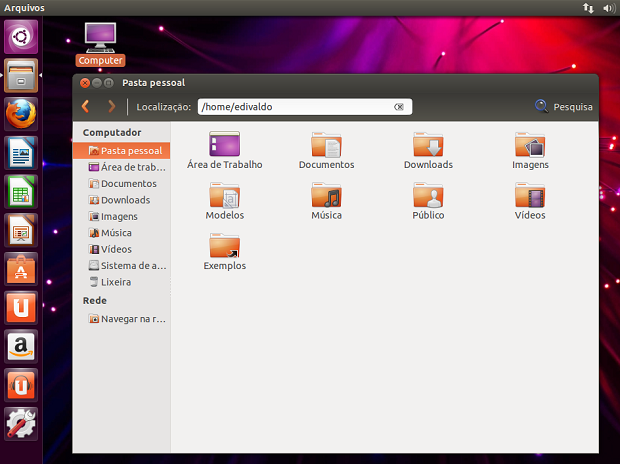
Devolvendo as características perdidas do Nautilus 3.4
Nota: Se você estiver usando o GNOME 3 PPA , você tem Nautilus 3.8 e as instruções abaixo não funcionarão. Elas são apenas para aqueles que estão usando pacotes oficiais do Nautilus 3.6 dos repositórios do Ubuntu 13.04 (ou 12.10 e 12.04).
Para instalar, faça o seguinte:
Passo 2. Se ainda não tiver, adicione esse repositório digitando o seguinte comando:
sudo add-apt-repository ppa:webupd8team/experimentsPasso 3. Atualize o Apt digitando o comando:
sudo apt-get update
sudo apt-get dist-upgradeAviso: Se o comando dist-upgrade tentar remover alguns pacotes, significa que seu sistema está quebrado e você precisa corrigir isso antes de prosseguir. Se esse for o seu caso, não continue com a atualização.
killall nautilusPasso 5. Se você quiser remover o ícone “Computer” do seu desktop, digite o seguinte comando:
gsettings set org.gnome.nautilus.desktop computer-icon-visible falsePronto! Agora, abra o Nautilus e você deve ter os SoluOS corrigidas Nautilus 3.4.
Revertendo as alterações
Passo 2. Se ainda não tiver, instale o PPA Purge, usando o seguinte comando:
sudo apt-get install ppa-purgePasso 3. Depois, execute o seguinte comando:
sudo ppa-purge ppa:webupd8team/experimentskillall nautilusEntenda melhor essa história:
- Ferramenta pós instalação do Fedora: conheça Fedy
- Como adicionar os repositórios GetDeb e PlayDeb no Ubuntu, Debian e derivados
- Dicas de coisas para fazer depois de instalar o Ubuntu 13.04 parte 30 – Instalando o Synaptic e GDebi
- Dicas de coisas para fazer depois de instalar o Ubuntu 13.04 parte 29 – Desativar mensagens de erro desnecessárias
- Dicas de coisas para fazer depois de instalar o Ubuntu 13.04 parte 28 – Instalando um applet de informações do sistema
- Dicas de coisas para fazer depois de instalar o Ubuntu 13.04 parte 27 – Instalando o VMware Player
- Dicas de coisas para fazer depois de instalar o Ubuntu 13.04 parte 26 – Instalando o Ayttm
- Dicas de coisas para fazer depois de instalar o Ubuntu 13.04 parte 25 – Instalando o Intel Linux Graphics Drivers Installer
- Dicas de coisas para fazer depois de instalar o Ubuntu 13.04 parte 24 – Instalando o MDM 1.2.5
- Dicas de coisas para fazer depois de instalar o Ubuntu 13.04 parte 23 – Instalando o Emerald
- Dicas de coisas para fazer depois de instalar o Ubuntu 13.04 parte 22 – Instalando o KeePass 2
- Dicas de coisas para fazer depois de instalar o Ubuntu 13.04 parte 21 – Instalando o TuxOnIce
- Dicas de coisas para fazer depois de instalar o Ubuntu 13.04 parte 20 – Adicionando uma ferramenta de pesquisa de texto
- Dicas de coisas para fazer depois de instalar o Ubuntu 13.04 parte 19 – Adicionando a Unity Tomboy lens
- Dicas de coisas para fazer depois de instalar o Ubuntu 13.04 parte 17 – Instalando o HandBrake no Ubuntu
- Dicas de coisas para fazer depois de instalar o Ubuntu 13.04 parte 16 – Instalando o Google Chrome no Ubuntu 13.04
- Dicas de coisas para fazer depois de instalar o Ubuntu 13.04 parte 13 – Instalando a barra Cairo Dock
- Dicas de coisas para fazer depois de instalar o Ubuntu 13.04 parte 12 – Atualizando para um novo kernel
- Dicas de coisas para fazer depois de instalar o Ubuntu 13.04 parte 11 – Reativando a área de notificação do Unity
- Dicas de coisas para fazer depois de instalar o Ubuntu 13.04 parte 10 – Ativando drivers adicionais
- Dicas de coisas para fazer depois de instalar o Ubuntu 13.04 parte 9 – Melhorando o uso e a vida da bateria
- Dicas de coisas para fazer depois de instalar o Ubuntu 13.04 parte 8 – Consertando os bugs do Google Chrome e Skype
- Dicas de coisas para fazer depois de instalar o Ubuntu 13.04 parte 7 – instalando o Y PPA Manager
- Dicas de coisas para fazer depois de instalar o Ubuntu 13.04 parte 6 – Instalando Pepper Flash para o navegador Chromium
- Dicas de coisas para fazer depois de instalar o Ubuntu 13.04 parte 5 – Adicionando indicadores climáticos e calendário
- Dicas de coisas para fazer depois de instalar o Ubuntu 13.04 parte 4 – Devolvendo as características perdidas do Nautilus 3.4
- Dicas de coisas para fazer depois de instalar o Ubuntu 13.04 parte 3 – Modificando as configurações de privacidade e desativando a “Shopping Lens”
- Dicas de coisas para fazer depois de instalar o Ubuntu 13.04 parte 2 – Instalando codecs e o Java
- Dicas de coisas para fazer depois de instalar o Ubuntu 13.04 parte 1 – Instalando a ferramenta Unity Tweak Tool
- Dicas de coisas para fazer depois de instalar o Ubuntu 13.04